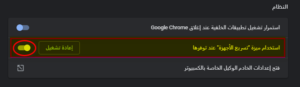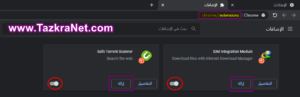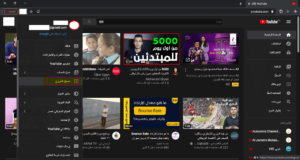De Problem vum schwaarzen Écran erschéngt beim Spillen vun YouTube Videoen, mir kënnen e puer Mol stousse wann Dir d'Windows Versioun installéiert
Neit oder installéiert souguer en neie Browser wéi Google Chrome oder Firefox op eisem Betribssystem, wat natierlech e Problem ass deen eis all stéiert. Maacht Iech keng Suergen, léiwe Lieser, mir léiere zesummen wéi Dir dëse Problem duerch déi nächst Linnen léise kënnt, befollegt eis just.
Léist de Problem vum schwaarzen Écran an YouTube Videoen
YouTube ass den zweetgréisste Sichmotor op der Welt nom berühmten Sichmotor Google, a mir kënnen et klasséieren als,
Déi éischt Videosuchmaschinn op der Welt, wien vun eis benotzt YouTube net all Dag.
Awer heiansdo fanne mir e puer Probleemer wann Dir de Browser opmaacht a probéiert en YouTube Video ze kucken, an Dir kuckt e bëssen an Dir fannt nëmmen e schwaarze Bildschierm an da fannt Dir näischt mat der Präsenz vum Toun. Dëst bedeit datt de Video funktionnéiert an Dir presentéiert a verzögt den ugewise Video, awer zu näischt. Alles wat Dir gesitt ass e schwaarzen Écran Et weist näischt.
Awer keng Suergen, léiwe Lieser, d'Léisung fir dëse Problem ass ganz einfach an an e puer Schrëtt, also loosst eis et wëssen.
Als éischt, deaktivéiert d'Hardware Beschleunegung Feature
Déi wahrscheinlech Léisung fir dëse Problem ass dës Feature auszeschalten (Hardware BeschleunigungHei ass wéi Dir se deaktivéiert.
Wat ass d'Hardware Beschleunegung Feature: Et ass eng Feature déi heescht datt e puer Computer Veraarbechtung Aufgaben u spezifeschen Deeler zouginn amplaz anerer.
Dës Funktioun ass fir d'Performance vum Browser ze verbesseren.
Awer heiansdo aktivéiert dës Feature bewierkt e puer Probleemer beim Weisen vun Donnéeën am Browser, besonnesch (d'Erscheinung vum schwaarzen Écran op YouTube), also musse mir dës Feature am Browser deaktivéieren an hei ass de Wee fir dës Feature am Browser auszeschalten.
Léist de Problem vum schwaarzen Écran op YouTube op Google Chrome
Wann Dir de Google Chrome Browser benotzt, ginn et zwou Weeër fir dëse Problem ze léisen:
Methode XNUMX: Fir d'Feature "Hardware Beschleunegung" auszeschalten oder Hardware Beschleunegung "a Google Chrome
- vum Menü opmaachen (Astellungen oder Astellungen).
- dréckt dann (Fortgeschratt Astellungen oder fortgeschratt).
- Da scrollt erof op d'Sektioun (de System oder System).
- dann deaktivéieren (Benotzt Hardware Beschleunegung wann verfügbar oder Benotzt Hardwarebeschleunigung wann Dir kënnt).
- Dann dréckt (Neistart oder relancéiert).
Duerno wäert Google Chrome nei starten an nodeems et erëm funktionnéiert probéiert YouTube ze spillen.
Methode XNUMX: Fir d'Feature "Hardware Beschleunegung" auszeschalten oder Hardware Beschleunegung "am Google Chrome Browser
- Öffnen de Google Chrome Browser.
- Kopéiert dëse Wee chrome: // Astellungen/System
- Da paste de viregte Wee an d'Adressbar vun Ärem Chrome Browser.
- Dann op der Tastatur dréckt den gitt.
- Et mécht eng nei Säit fir Iech op.de System oder System).
- Dann deaktivéieren (Benotzt Hardware Beschleunegung wann verfügbar oder Benotzt Hardwarebeschleunigung wann Dir kënnt).
- Dann dréckt (Neistart oder relancéiert).
Duerno wäert Google Chrome nei starten an nodeems et erëm funktionnéiert probéiert e Video op YouTube ze spillen.
Léist de Problem vum schwaarzen Écran op YouTube op Firefox
Wann Dir de Firefox Browser benotzt, gëtt et e Wee fir dëse Problem ze léisen:
- Klickt op d'Menüsymbol an der ieweschter Eck
- Duerno dréckt (Optiounen oder Optiounen).
- dréckt dann (Détailléiert oder Fortgeschratt Astellungen)
- Dann läscht de Scheckmark virun der Optioun (Benotzt Hardwarebeschleunigung wann Dir kënnt).
- Da start de Firefox Browser nei.
- Spillt en YouTube Video a kontrolléiert ob den YouTube schwaarzen Écran Thema um Firefox geléist ass.
Zweetens, deaktivéiert Browser -Extensiounen
Eng Grondregel Wann Dir e Problem am Zesummenhang mam Surfen stousst, ass déi éischt Saach d'Browser -Extensiounen vun iergendenger Aart auszeschalten.
Wat d'Erscheinung vum schwaarzen Écran Problem op YouTube Videoen ugeet, kann eng vun dësen Ergänzunge d'Ursaach vun dësem Problem sinn,
Déi meescht vun dësen Add-ons si wat dëse besonnesche Problem verursaacht Fügt en Ad Blocker an Äre Browser derbäi Loosst eis zesummen wëssen wéi Dir se deaktivéiert.
Desaktivéiere Google Chrome Browser Extensiounen
Wann Dir de Google Chrome Browser benotzt, befollegt dës Schrëtt fir ze léieren wéi Dir seng Extensiounen deaktivéiert:
- Öffnen de Google Chrome Browser.
- Kopéiert dëse Wee chrom: // Verlängerungen.
- Da paste de viregte Wee an d'Adressbar vun Ärem Chrome Browser.
- Dann op der Tastatur dréckt den gitt.
- Et öffnet eng nei Säit mat all Äre Browser Add-ons.
- Desaktivéiert all Add-ons andeems Dir op de Knäppchen nieft all Add-on dréckt.
- Wann Dir sécher sidd datt ee vun den Add-ons d'Ursaach vum Problem ass, alles wat Dir maache musst ass de Knäppchen niewent all Add-on ze drécken (Ewechhuele oder ewechhuelen) fir se einfach aus dem Browser ze läschen.
Dir kënnt och interesséiert sinn ze gesinn: Wéi managen ech Google Chrome Extensions & Extensions Add, Remove, Disable Extensions
Desaktivéiere Firefox Add-ons
Wann Dir de Firefox Browser benotzt, befollegt dës Schrëtt fir ze léieren wéi Dir seng Add-ons deaktivéiert:
- Klickt op d'Menüsymbol an der ieweschter Eck.
- Dann dréckt (Add-ons oder Foto-nzen) aus dem Menü oder dréckt op. Ctrl و Verréckelung و ADesaktivéiere nei Add-ons wéi Ad Blocker an anerer.
- Da préift ob de Problem geléist ass oder net.
- Wann de Problem geléist ass, alles wat Dir maache musst ass d'Add-ons oder den Add-on komplett ze läschen deen de Problem verursaacht.
Drëttens: Läscht Surfen Daten
Browst Daten, Browser Cache, oder wéi et Cache heescht, oder op Englesch (Cover),
Et ass ee vun de Grënn, déi zum Entstoe vum Problem féieren datt YouTube schwaarz gëtt an keng Videoe weist, wéinst Dateakkumulatioun mat dacks Feeler.
Dofir sollt Dir de Cache vum Browser läschen an de Cache läschen oder eidel maachen oder Fabréck zréckgesat Äre Browser،
Oder setzt d'Standardastellung vum Browser zréck, dat heescht datt de Browser zréckkënnt wéi am Ufank vu senger Installatioun, dat heescht datt Dir all Browsergeschicht an all Browserdaten läscht, inklusiv Passwierder, déi am Browser gespäichert sinn, also passt op dëse Schrëtt.
Schrëtt fir de Standardmodus vun Ärem Browser zréckzesetzen
Egal ob Dir Google Chrome oder Firefox Browser benotzt a wëllt wëssen Wéi de Fabréck de Browser zréckgesat Follegt déi folgend:
- Öffnen de Browser
- Dann op der Tastatur dréckt op d'Knäppercher Ctrl و Verréckelung و läsche.
- Eng Fënster erschéngt fir d'Browserdaten ze läschen.
- den Datum änneren op (all Zäiten oder Ëmmer).
- dréckt dann (Daten läschen oder Donnéen ze liwweren)
- Et wäert all Är Surfen a Browser Daten läschen.
Dir kënnt och interesséiert sinn ze gesinn:
- Wéi Fabréck zréckgesat (Set Standard) fir Google Chrome Browser
- Wéi Fabréck zréckgesat (Standard definéiert) fir Mozilla Firefox
Véiert: Mellt Iech vun all YouTube Konten of
Heiansdo ass de Problem vum schwaarzen Écran vun YouTube mat e puer Google Konten verbonnen, an d'Léisung ass sech aus dëse Konten auszeloggen. Dëst kann eng Léisung sinn fir de Problem vum schwaarzen Écran op YouTube wann déi vireg Léisungen net fir Iech geschafft hunn .
Hei ass wéi a wéi Dir Iech ausloggt Google Kont Alles wat Dir maache musst ass folgend ze verfollegen:
- Mellt Iech un Youtube Site.
- Da klickt op Äre Kontikon an der ieweschter Eck
- Duerno dréckt (ofmellen oder Ofmellen).
- Gitt dann den YouTube Kont erëm mat engem anere Kont an och ouni Kont oder souguer eng Aarbecht Erstellt en neie Google Kont.
- Da préift ob dëst Thema geléist ass oder net.
Dir kënnt och interesséiert sinn: Léiert wëssen Wéi Dir Äre Google Kont restauréiert
Am Fall wou all dës Léisunge net fir Iech geschafft hunn an de Problem vun engem schwaarzen Écran op YouTube net ersat hunn, da kann et Zäit sinn fir Äre Browser an en aneren z'änneren.
Dofir proposéiere mir datt Dir ee vun de folgende Browser benotzt: Download UC Browser - Download Opera Browser - Luet de Google Chrome Browser erof
- Download de Firefox Browser - Luet de Chi Dot Browser erof -NSbrave. Browser eroflueden - Download Microsoft Edge Browser
Mir hoffen datt Dir dësen Artikel nëtzlech fannt fir Iech ze wëssen wéi de schwaarzen Écran Problem an YouTube Videoen ze léisen, deelt Är Meenung mat eis an de Kommentarer.